Gerenciamento de Comitê
O SmartShare dispõe ao administrador a possibilidade de configurar um grupo de aprovação que serão utilizados na execução de atividades do processo, este grupo pode ser associado a diferentes usuários e a atividades específicas. A configuração de comitê é muito utilizada em processo onde há decisões importantes a serem tomadas.
Aba Incluir
Para cadastrar um grupo de aprovação, o administrador deverá acessar o Gerenciamento de Comitê, no menu do processo e clicar sobre a aba Incluir (Figura abaixo). Nesta aba serão apresentados ao administrador os seguintes campos (Figura abaixo):
Descrição: Informar o nome do comitê;
Tipo de Comitê: Selecionar o tipo de comitê que melhor se adapta a realidade da empresa, podendo ser:
- Unânime aguardando todos os votos: A atividade de todos os usuários participantes associados ao comitê confirmarem seu voto, independentemente de aprovação ou rejeição da petição vinculada à atividade;
- Unânime descartando os votos desnecessários: Durante o processo de votação, caso algum participante recuse a petição, o fluxo é encaminhado para o caminho de rejeição, sem a necessidade de que outras pessoas que ainda não votaram, votem.
- Maioria aguardando todos os votos: Aguarda todos os votos para que apenas no fim seja feito o cálculo e se decida para qual caminho seguir. Pode-se já ter o resultado da votação antes de todos realizarem o seu voto, porém, todos os votos devem ser computados antes que se avance o fluxo.
- Maioria descartando os votos desnecessários: Durante o processo de votação, verifica se já é possível obter um resultado de acordo com os votos já efetuados. No momento que se tem um resultado definido, os participantes que ainda não votaram não irão mais precisar votar e o fluxo segue o caminho do resultado.
- Maioria com aprovações obrigatórias e opcionais: Nessa situação, são computados todos os votos e então é feito o cálculo se foi aprovado ou não pela maioria. A diferença dessa situação para a “Maioria aguardando todos os votos” é que caso um participante, marcado como obrigatório recuse a petição, a atividade segue o caminho de negação, seguindo o conceito de “Unânime descartando todos os votos”. Nesse caso, os outros participantes não precisarão mais votar, pois já foi recusado por um participante obrigatório. Caso um participante opcional recuse, o seu voto será apenas considerado na hora de realizar o cálculo de maioria (onde todos os obrigatórios aprovaram). Importante ressaltar que, para selecionar quem é usuário obrigatório e quem é usuário opcional, deve-se estar marcado na atividade anterior a atividade de comitê, na aba opções, a opção de Selecionar usuários obrigatórios e opcionais na configuração de Ação Adicional.
EXEMPLO: COMITÊ APROVAÇÃO OBRIGATÓRIA E OPCIONAL
- Exemplo 01: Se numa situação, onde existem cinco participantes, sendo dois obrigatórios e três opcionais. Se os dois obrigatórios aprovarem a solicitação, e os três opcionais recusarem, ele segue o conceito de maioria, fazendo com que o fluxo siga na rota de negação.
- Exemplo 02: Se existissem um obrigatório e quatro opcionais, onde os quatro opcionais aprovaram a solicitação, porém na hora do obrigatório votar, ele recusou, segue o conceito de unânime, fazendo o fluxo ir para negação.
Obs.:Valores iguais, não constituem maioria, por exemplo, se houvessem quatro participantes onde dois aprovam e dois reprovam, a atividade seguirá o caminho de negação.
- Somente aprovações obrigatórias e opcionais: Nesse tipo de comitê, as atividades de voto apenas são enviadas para os participantes selecionados como obrigatórios ou opcionais. Também tem o conceito de que, caso um obrigatório negue a petição, finaliza a votação e encaminha o fluxo para a atividade de negação. Caso um opcional negue, a votação continua até que se tenha uma decisão.
Após preenchimento dos campos para o cadastro de grupos, clicar no botão SALVAR para concluir a inclusão do comitê.
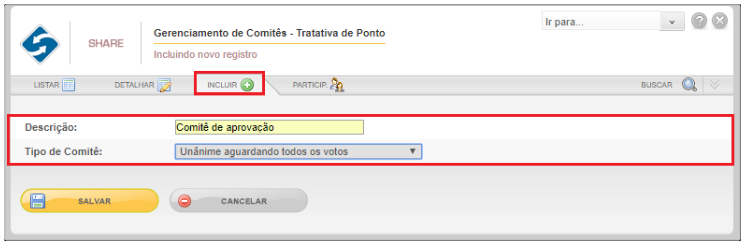
Aba Listar
Todos os registros cadastrados estarão dispostos ao administrador na aba Listar, onde o mesmo visualizará as descrições associadas ao registro (Figura abaixo, passo 1), podendo organiza-los por ordem alfabética, usando com critério o Código, a Descrição e o Tipo de comitê (Figura abaixo, passo 2), isso torna mais hábil a busca por um determinado registro de comitê. Nesta aba, além da ordenação de registros o administrador poderá realizar buscas pontuais por todos os registros cadastrados, acessando a aba Buscar. Para à localização de registros, o administrador deverá informar no campo apresentado pela aba de busca a Descrição do comitê que deseja localizar ou parte do mesmo e clicar no botão BUSCAR. Retornará da busca todos os registros com a descrição ou parte dela, igual ao usado na busca.
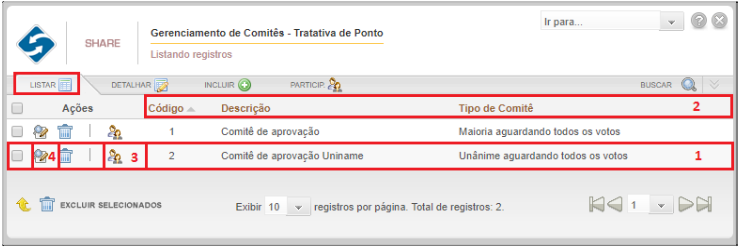
Aba Participantes
Na aba Participantes, o administrador poderá escolher entre as opções Fixo e Dinâmico (Figura abaixo, Passo 1).
Fixo: Administrador deverá configurar os usuários que participarão do comitê selecionado com a opção Fixo (Figura abaixo, Passo 2). O acesso a esta aba poderá ser realizado através do ícone disposta ao lado de cada registro na aba Listar (Figura abaixo, Passo 4) ou acessando a diretamente a aba Participantes. Para adicionar usuários Participantes do comitê, o administrador deverá clicar no botão ASSOCIAR ao lado do painel, como mostrado na figura abaixo no passo 3.
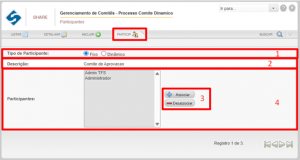
Após clicar no botão ASSOCIAR, uma tela será apresentada ao administrador contendo uma listagem com todos os usuários passíveis de seleção, onde o administrador deverá marcar os usuários que deseja vincular ao comitê (Figura abaixo), e clicar em SALVAR para salvar a seleção dos mesmos.
Todos os usuários associados ao comitê ficarão dispostos no painel Participantes (Figura acima, Passo 4), sendo possível associar novos usuários e/ou desassociar os mesmos. Para desassociar usuários, é necessário selecionar o mesmo na lista e clicar na opção correspondente a ação.
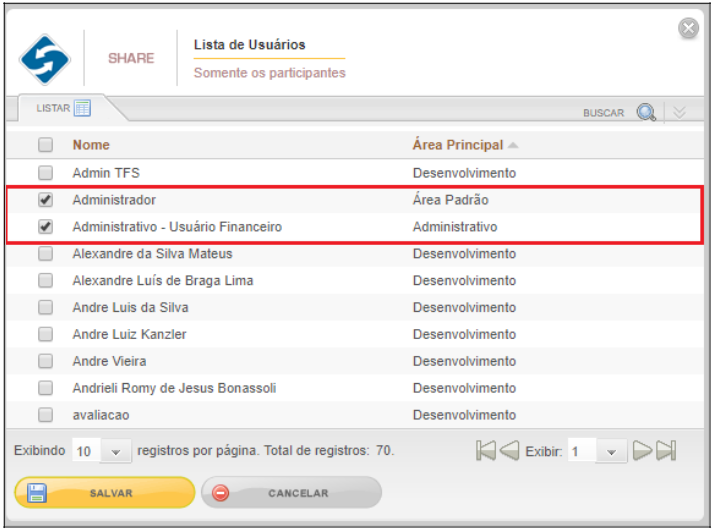
Dinâmico: Administrador deverá configurar os usuários que participarão do comitê selecionado com a opção Dinâmico (Figura abaixo, Passo 2). Para adicionar usuários Participantes do comitê dinâmico, o administrador deverá clicar no dropdown da conexão, como mostrado na figura abaixo no passo 3, e, selecionar o Banco de Dados que deseja conectar. Após a conexão, o administrador deve inserir o código SQL para que esse código possa consultar no Banco de Dados as informações inseridas no SQL (Figura abaixo, Passo 4) e clicar em SALVAR para salvar a conexão e inserção da consulta. Na figura abaixo vemos um exemplo de consulta, onde trará para o comitê os usuários cujos códigos estão dentro dos parênteses “()”.
Para obter informações referente à conexão com banco de dados, leia Gerenciamento de Conexão.
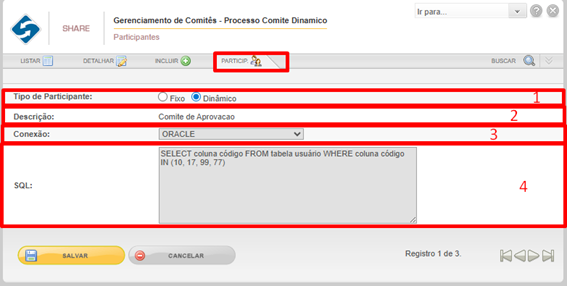
Caso queira adicionar, remover ou mudar alguma informação na consulta, basta realizar a alteração e salvar novamente.
Obs: Funções como DELETE, INSERT, UPDATE, ALTER, DROP, CREATE, entre outras, não serão aceitas, caso seja inserida alguma dessas funções será exibido na tela um aviso informando que apenas operações com SELECT serão aceitas.
Aba Detalhar
Na aba Detalhar, além da visualização de informações sobre o comitê selecionado, o administrador poderá realizar a edição do mesmo (Figura abaixo, Passo 1). Caso alterações sejam realizadas no registro, é necessário confirmar a alteração do mesmo e para excluir algum registro, o administrador deverá seguir os passos informados no apêndice. Lembrando que, o acesso a esta aba poderá ser feito clicando no ícone Detalhar Registro localizado ao lado de cada registro na aba Listar (Figura abaixo, Passo 4) ou clicando diretamente na aba Detalhes.
Para obter informações referente à exclusão de registros, leia Apêndice III: Processo para Exclusão de Registros Publicados para Gerenciamento.
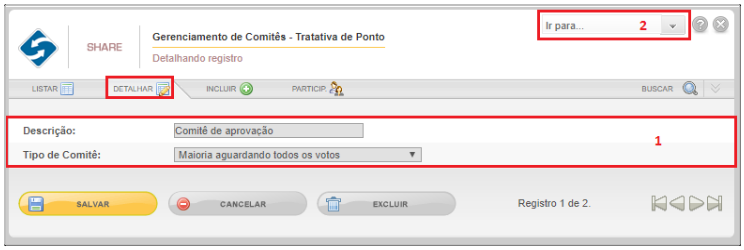
Para sair da tela de Gerenciamento de Comitê, o administrador deverá clicar na opção SAIR, ou acessar outro menu de configuração do processo, acessando a opção Ir para… (Figura acima, Passo 2), onde será encaminhado diretamente ao menu selecionado. Caso surjam dúvidas durante a navegação no sistema referente à configuração de comitês, o usuário deverá clicar no ícone em formato (?).
Importante mencionar que após de ser criada uma atividade de tipo executor Comitê no Fluxograma, deve seguir uma atividade do tipo Condição para poder dar continuidade à tomada de decisão entre os participantes e evitar erro de configuração do processo.

